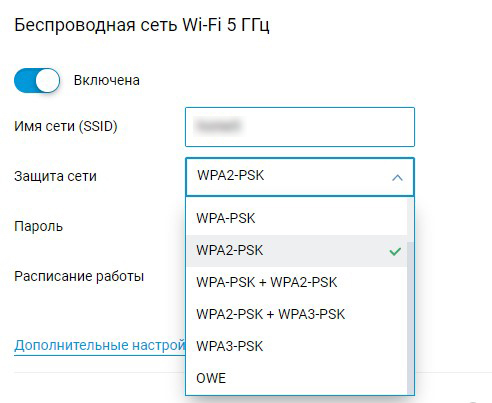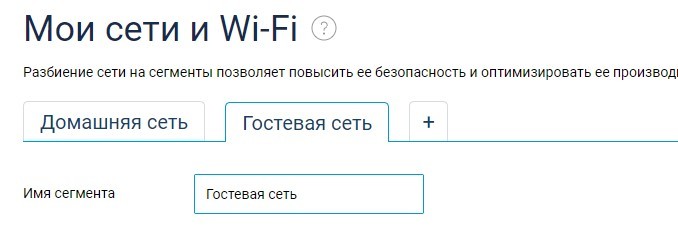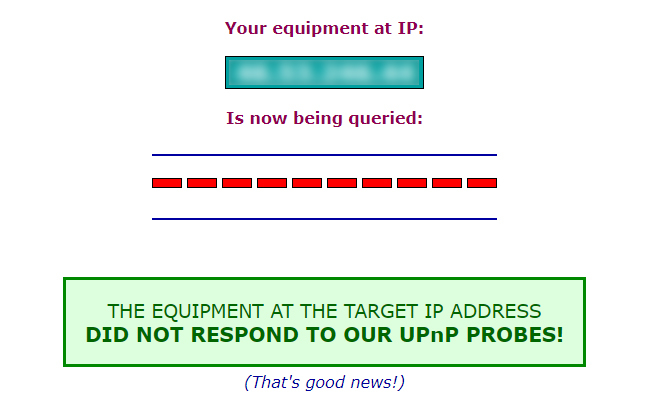Даже батя справится. Делаем домашний Wi-Fi безопаснее
Даже батя справится. Делаем домашний Wi-Fi безопаснее
В черном-черном городе, в черной-черной квартире стояла черная-черная точка доступа Wi-Fi. Ее владелец забыл поменять дефолтный пароль после покупки и подключения, да и настройки оставил нетронутыми. Теперь пользователь не знает, почему тормозит его интернет, а компьютер ведет себя так, как будто на нем побывал кто-то чужой.
Страшилки страшилками, однако игнорировать базовые правила в нынешнем-то мире будет неправильно. Вы можете попробовать сами посчитать, сколько у вас устройств, подключенных через Wi-Fi к домашней сети. Да не обязательно через Wi-Fi — проводное подключение тоже считается. Мы лишь предположим, что это могут быть телевизор, ТВ-приставка, игровая консоль, ноутбук, смартфоны (редко один, чаще — больше), умные часы и что угодно еще (ведь есть еще умные дома с обилием их девайсов).
Ну и что? Эксперты в области безопасности говорят о некоторых возможных последствиях в случаях, если ваша беспроводная сеть не защищена. Таковой она может оказаться при использовании заводских паролей на роутерах, слишком простых кодовых слов уровня 123456 или вовсе при отсутствии паролей. Кто-то засмеется, но, как показывает статистика, беспечных людей очень много.
Все банально: при получении доступа к вашей домашней сети злоумышленники могут завладеть персональными и платежными данными, что уже более чем достаточно для беспокойства, а также использовать вашу сеть для кибератак. Последнее не так обидно, так как задевает вас косвенно, однако могут быть весьма неприятные последствия.
«Совсем универсальных» советов о том, как защитить домашнюю Wi-Fi-сеть, нет, но перечень базовых правил и способов для обычных пользователей у нас имеется. Под рукой был лишь роутер Keenteic, интерфейс других устройств отличается, но возможности обычно схожи.
1. После включения Wi-Fi-роутера первым делом стоит сменить имя пользователя по умолчанию, если это возможно (если роутер операторский, менять эти настройки иногда нельзя). Чаще всего дефолтное значение — admin. Его можно превратить во что угодно другое: например, myshka или еще более сложное наподобие M1shk4, что значительно затруднит подбор пары «имя пользователя / пароль».
2. Вторым шагом будет создание непростого пароля: необходимо избегать банальных 123456, а также общеизвестных слов, имен и названий, так как на подбор таковых автоматизированные системы тратят менее секунды. Сложнее всего «роботам» подбирать комбинации из букв, наборов перемежающихся цифр и спецсимволов. Например, пароли password1 или asdfghjkl «ломаются» менее чем за секунду, а даже простой с виду 823477aA может потребовать куда больше времени. Что уж говорить про !%6NFsa9wCGB.
Важный момент: даже очень длинный пароль только из цифр или букв подобрать проще, а вот более короткую комбинацию из них (но не короче 8 символов) — намного сложнее. Считается, что 12 разнообразных символов — безопасный минимум, хотя на практике нужно хотя бы те самые восемь.
Иногда звучит совет регулярно менять пароль, но на это стоит идти в случае, если есть опасения, что он оказался не в тех руках, либо что-то указывает на появление лишнего потребителя интернета в вашей сети. Ведь одно из неудобств постоянной смены пароля — необходимость заново подключать все устройства к сети.
3. При создании локальной беспроводной сети необходимо защищать ее шифрованием: во всех современных роутерах реализованы необходимые протоколы, в выпущенных после 2018 года появились новые опции, в том числе шифрование WPA3. Правда, это как повесить амбарный замок на цепь, которой обернут велосипед в закрытом гараже, — безопасно, но как-то слишком для домашнего юзера. А вот WPA2 — мастхэв, то есть обязательно.
4. Каждая беспроводная сеть транслирует напоказ свое название, идентификатор, — это так называемые SSID. При появлении нового устройства (ноутбук, смартфон), которое нужно подключить к Wi-Fi, вы выбираете доступный SSID в списке, затем вводите пароль и имя пользователя. То же может сделать «левый» человек, который по каким-то внутренним мотивам решил подключиться к вашей точке.
При скрытом SSID в настройках роутера подключиться к сети можно, только если вы знаете ее название. Не бог весть какая защита (при большом желании скрытые сети можно увидеть с помощью сканеров), но она отсекает возможность атаки со стороны мамкиных хакеров и случайных искателей уязвимостей.
Кроме того, некоторые белорусские операторы в качестве открытого SSID используют (или использовали ранее) данные, позволяющие примерно идентифицировать пользователя Wi-Fi (например, по номеру дома и квартиры). В других случаях сам роутер идентифицирует себя, указывая в SSID бренд и модель. Отсюда совет: используйте безличный идентификатор, понятный только вам, и не используйте пароль в названии сети (да, бывает и такое).
Важно: если отключить трансляцию SSID в уже рабочей сети, ранее подключенные устройства могут «отвалиться» — их нужно переподключить вручную (с девайсами Apple все может оказаться сложнее, но это их проблемы).
5. Настройте сегменты сети. Это не обязательное требование, оно актуально в случаях, если у вас регулярно бывают гости (как люди, так и «посторонние» устройства) или есть желание добавить безопасности и порядка.
Так, помимо основной сети, можно запустить «гостевую» как с парольной защитой, так и без нее. Во втором случае к ней сможет подключиться любой желающий, который будет тратить ваши мегабайты. Гостевую сеть также можно скрыть (см. пункт 4), и только ваши дорогие гости будут знать о ее существовании. А вы не пустите их в свою основную сеть.
Можно создать сегменты для разных типов устройств: добавить, например, отдельный для умного дома с китайскими датчиками, чтобы они не наделали чего в основной сети.
Сегменты также можно отключать или активировать по графику, открывая/перекрывая доступ отдельным категориям устройств.
6. Управляйте устройствами в сети. Некоторые роутеры позволяют настраивать списки доверенных (зарегистрированных) устройств. Для чего это нужно? Для ограничения прав и просмотра подключенных девайсов в принципе.
Нашли «чужого»? Можно отправить его в черный список или, наоборот, в «белый». Здесь же можно установить правила пользования интернетом для потребителей интернета.
7. Отключите функции WPS и UPnP, если такие есть. Они позволяют легко подключать новые устройства без ввода паролей и искать новые девайсы в сети, однако открывают дополнительные возможности для несанкционированных подключений. Правда, это уже из разряда перестраховки, так как обычно та же активация WPS требует, например, нажатия аппаратной кнопки на роутере. Кроме того, отключение WPS или UPnP может сказаться на работе дополнительных функций.
К необязательным для домашних пользователей правилам можно отнести и необходимость выходить из учетной записи администратора на роутере, а также не позволять браузеру запоминать пароль для админ-панели.
8. При выпуске обновлений системного ПО для роутеров не стоит игнорировать их: они исправляют различные уязвимости, которые стали известны разного рода хакерам. Также стоит ограничить внешнее управление роутером (удаленный доступ), если вы им не пользуетесь.
9. Наконец, можно включить файрвол, однако этот совет выходит за рамки базовых, на которые ориентирован наш материал, так как требует определенных знаний в области информационной безопасности. При неправильной настройке брандмауэр может сильно усложнить жизнь не только злоумышленникам, но и самому пользователю.
Интересующимся состоянием своей сети извне мы можем посоветовать провести простую проверку на одну из уязвимостей на сайте Gibson Research Corporation (в верхнем меню Services выбрать пункт ShieldsUP!).
Помните, что такие правила позволят снизить вероятность того, что кто-то воспользуется вашим Wi-Fi, но не обезопасят сеть на 100% (для этого ее нужно отключить).

Реклама
Открыт предзаказ на флагманский смартфон Xiaomi 13:
∙ профессиональная оптика Leica;
∙ 75-мм телеобъектив;
∙ передовой процессор Snapdragon® 8 Gen 2, техпроцесс 4-нм;
∙ профессиональный дисплей с диагональю 6,36" Pro HDR со сверхтонкими рамками;
∙ аккумулятор 4500 мАч, проводная турбозарядка 67 Вт в комплекте, за 38 минут до 100%;
∙ два стереодинамика с поддержкой Dolby Atmos ®.
За предзаказ Xiaomi 13 у официальных дилеров — часы Xiaomi Watch S1 всего за 10 копеек.
Покупайте в Каталоге Onlíner.
Наш канал в Telegram. Присоединяйтесь!
Есть о чем рассказать? Пишите в наш телеграм-бот. Это анонимно и быстро
Перепечатка текста и фотографий Onlíner запрещена без разрешения редакции. ng@onliner.by